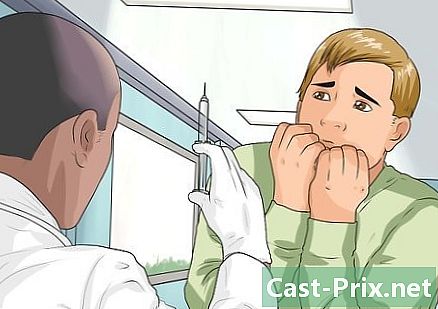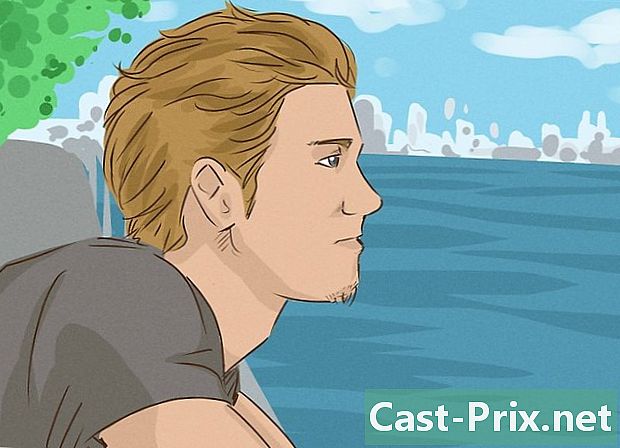Hogyan javítsunk meg egy lassított számítógépet
Szerző:
Roger Morrison
A Teremtés Dátuma:
28 Szeptember 2021
Frissítés Dátuma:
21 Június 2024

Tartalom
Ebben a cikkben: WindowsMac OS X
A számítógép lassabb, mint egy csiga? Ha ez a helyzet, vagy ha csak a sebességet szeretné növelni, számos tipp és optimalizálás létezik, amelyek segítenek a sebesség növelésében. A tippek többsége ingyenes, és csak néhány percet igényel az Ön ideje. A Windows és Mac számítógépek felgyorsításáról lásd az alábbi 1. lépést.
szakaszában
1. módszer Windows
-

Vírus- és rosszindulatú programok ellenőrzése. A vírusok és más rosszindulatú programok a teljesítmény lelassulásának egyik fő oka. Az adware lelassíthatja a számítógépet és korlátozhatja a hálózati kapcsolatot, a vírusok pedig drámaian növelik a processzor és a merevlemez használatát. A legfontosabb prioritás a rosszindulatú programok eltávolítása, és mindig telepíteni kell egy könnyű víruskereső programot, például a BitDefender vagy az Avast.- A vírusok eltávolítása nehéz folyamat lehet, és gyakran könnyebb lehet az operációs rendszer biztonsági mentése és újratelepítése ahelyett, hogy megkísérelnék megkeresni és megszüntetni azokat.
-

Ellenőrizze a merevlemez állapotát. A hibás merevlemez jelentősen lelassíthatja számítógépének sebességét, és ez végül sérült fájlokhoz és a számítógép meghibásodásához vezethet. Az összes merevlemez egy vagy másik nap meghibásodik, ezért érdemes mindig szemmel tartani a merevlemez állapotát.- Használhat hibaellenőrző eszközöket a beépített Disk Manager segédprogramon keresztül, vagy letölthet olyan komplett programokat is, amelyek tesztelési sorozatot végezhetnek a merevlemezen.
- Töredezettségmentesítés. A széttöredezett merevlemez lelassítja a számítógépet, és befolyásolja a programok betöltése és a merevlemezre történő írás sebességét. A merevlemez rendszeres eltávolítása segít abban, hogy a programok a lehető leggyorsabban betöltődjenek. A töredezettségmentesítés automatikusan megtörténik a Windows legújabb verzióin, de fontos, hogy rendszeresen ellenőrizze.
-

Tisztítsa meg az indítási sorrendet. Miközben programokat ad hozzá a számítógépéhez, rájön, hogy sokan hozzáadják magukat a számítógép indító sorrendjéhez. Noha ez hasznos lehet, ha gyakran használja ezeket a programokat, a programok többlete negatív hatással lehet a számítógép sebességére, különösen a betöltési időre. A nem használt programok eltávolítása a számítógépről javítja a rendszerindítási sorrendet.- Még akkor is, ha gyakran használ programot, nem feltétlenül kell a számítógéppel kezdenie. A legtöbb program nagyon jól működik, ha később elindítja őket, így nem kell a rendszerindítási sorrendet egy csomó programra tenni.
-

Tisztítsa meg a merevlemezt. Ha kevesebb, mint 15% szabad hely van a merevlemezen, ez befolyásolhatja a rendszer teljesítményét. Az optimális teljesítmény érdekében meg kell próbálnia legalább 25% szabad helyet tartani a merevlemezen. Ez lehetővé teszi a programok számára, hogy sokkal gyorsabban tudják olvasni és írni. Távolítsa el a már nem használt régi programokat, és rendszeresen tisztítsa meg a régi fájlokat és dokumentumokat.- A CCleaner nagyon erős merevlemez-tisztító program. Az alap verzió ingyenes, és gyorsan átvizsgálhatja számítógépét, és tisztíthatja a fel nem használt fájlokat és a rendszerleíró bejegyzéseket.
- A régi programok eltávolítása nagyszerű módja a számítógép működésének. Sok program a háttérben fut, és a számítógéppel indul. Ha nem használja ezeket a programokat, akkor erőforrásokat használnak, amelyeket jobban lehetne máshol használni.
-

Keressen megkérdőjelezhető viselkedésű programokat. Egyes programok bármilyen okból nem működnek nagyon jól. Amikor ez megtörténik, felhasználhatja az összes feldolgozási energiát, vagy monopolizálhatja a merevlemezen való olvasás és írás sebességét, lelassítva a számítógép összes többi programját. Ezeknek a programoknak az azonosítása és eltávolítása segít abban, hogy minden tökéletesen működjön.- A Task Manager segítségével láthatja, hogy mely programok monopolizálják az összes erőforrást. Keressen olyan programokat, amelyek a CPU legalább 90% -át elfoglalják, vagy a rendelkezésre álló memória nagy részét elfoglalják. Leállíthatja ezeket a programokat a Feladatkezelőből, ha azok nem kritikusak.
-

Telepítsen további memóriát. Ha kimerítette az összes ingyenes lehetőséget a számítógép felgyorsításához, de még mindig nem érte el a kívánt teljesítményt, akkor ideje lehet a hardver frissítésére. Az első indulás a számítógép RAM-ja. Ez az a memória, amelyet a programok használnak ideiglenes adatok tárolására futás közben. Általában több RAM telepítése lehetővé teszi több program futtatását egyidejűleg, még akkor is, ha csökken a reakciók száma. A modern asztali számítógépek alapvető memóriamennyisége 4 GB, a legtöbb számítógéphez pedig 8 GB ajánlott.- A RAM a rendelkezésre álló legolcsóbb frissítési lehetőségek, és néhány perc alatt telepítheti.
- Az asztali számítógép memóriájának telepítésekor szinte mindig párban kell telepítenie. Mindkét hordósisaknak ugyanabból a gyártótól, modelltől, mérettől és sebességtől kell származnia. Ha nem egyeznek meg, akkor az Ön RAM-ját a legalacsonyabb sebességgel fogják órázni, és előfordulhat, hogy a számítógépe nem indul el.
- A RAM nagy részét párban értékesítik. A laptopok általában sokkal kevesebb szabadsággal bírnak a RAM frissítése szempontjából.
-

Telepítsen egy gyorsabb merevlemezt. A legtöbb szokásos asztali merevlemez 7200 fordulat / perc sebességgel jár, míg a legtöbb notebook merevlemez 5400 fordulat / perc sebességgel. A merevlemez gyorsabb frissítése, mint például a szilárdtestalapú meghajtó (SSD), drámai módon javíthatja a számítógép betöltési idejét. Ez különösen figyelemre méltó az indulási szakaszban.- Ha frissíti a merevlemezt, amelyre az operációs rendszer telepítve van, akkor újból telepítenie kell az operációs rendszert.
- Az SSD-k általában sokkal drágábbak a GB-nál, mint egy szokásos merevlemezek, és mint ilyen, általában kisebbek. A népszerű telepítés az operációs rendszer és az alapvető programok telepítése az SSD-re, majd egy nagyobb szabványos merevlemez használata a média és a dokumentumok tárolására. Ez nagyon gyors operációs rendszert jelent, és nem kell aggódnia a kis méret miatt.
-

Telepítse vagy frissítse az operációs rendszert. Időnként a teljesítmény javításának legjobb módja az, ha egyszerűen törli a szegfűt és a semmiből indítja el. A Windows újratelepítése törli a merevlemezt, és javítja annak teljesítményét. A Windows újabb verziójára való frissítés gyakran növeli a teljesítményt, bár egy újabb verzió megszerzése körülbelül 100 dollárba kerül.- Ha lehetséges, próbálja meg legalább évente egyszer formázni és újratelepíteni az operációs rendszert. Ez biztosítja, hogy számítógépe mindig optimális sebességgel működjön.
- Sokan el vannak téve az a gondolat, hogy az operációs rendszer újratelepítéséhez szükséges időt befekteti. Ha már van megfelelő biztonsági mentési rendszere, formázhatja a számítógépet, és körülbelül egy óra alatt telepítheti újra az operációs rendszert. A régi programok újratelepítésekor valószínűleg rájössz, hogy valójában kevesebb időt vett igénybe, mint gondolnád.
2. módszer Mac OS X
-

Nézze át induló elemeit. Amikor telepíti a programokat a Mac-re, rájön, hogy néhányuk beszivárog az indítási folyamatba, függetlenül attól, hogy rendszeresen használja-e vagy sem. Az indítási sorrend tisztítása drámaian csökkentheti az OS X indításához szükséges időt.- Számos program hozzáadja magát az indítási folyamathoz, de valójában nem kell, hogy elinduljon a számítógéppel. A legtöbb program jól működik, ha később elindítja őket, javítva a számítógép indításához szükséges időt.
-

Tisztítsa meg a merevlemezt. Ha a Mac számítógépén szabad hely van, ez segít más programok futtatásában, és jelentősen csökkenti a betöltési és felvételi időket. Mindig próbáljon legalább 15% szabad és rendelkezésre álló helyet találni a merevlemezen.- Számos olyan Mac program elérhető, mint például az OnyX, a CleanMyMac és a MacKeeper, amelyek nagyban megkönnyítik a merevlemez tisztítását és karbantartását. Ezek lehetővé teszik, hogy pontosan megnézze, mely fájltípusok foglalják el a legtöbb helyet, lehetővé téve a már nem szükséges fájlok gyors törlését.
-

Keressen megkérdőjelezhető viselkedésű programokat. A programok néha leállnak a megfelelő működésről, és amikor így működnek, felhasználhatják a számítógép összes erőforrását. Ezen rossz programok azonosítása és eltávolítása jelentősen javítja a számítógép állapotát és teljesítményét.- Az Activity Monitor segítségével láthatja, hogy mely programok zavarják a legjobban a rendszert. Az Activity Monitor alkalmazást az Alkalmazások mappa Segédprogramok almappájában nyithatja meg.
- Azok a folyamatok, amelyek a processzor vagy a memória nagy részét elfoglalják, nagy hatással lesznek a számítógép teljesítményére. Az Activity Monitor oszlopok segítségével határozhatja meg a hibákat okozó programokat.
-

Telepítse újra az OS X. Időnként mindent töröl, és a semmiből kezdve az egyik legjobb teljesítménynövekedést eredményezheti. Az operációs rendszer újratelepítése eltávolítja a merevlemez összes tartalmát, ezért mindenképpen készítsen biztonsági másolatot. A fájlok biztonsági mentése után az operációs rendszer újratelepítése körülbelül egy órát igényel.- Vedd át az igazán használt programokat. Az újratelepítés után előfordulhat, hogy a vártnál kevesebb programot használ, ami több szabad helyet és kevesebb időt jelent a programok újratelepítéséhez.
-

Frissítse a hardvert. Ha mindent kipróbált, de még mindig nem biztos benne, hogyan lehet növelni a sebességet, érdemes megfontolni a Mac memória frissítését. A RAM nem túl drága, és kissé javíthatja a teljesítményt. Nincs garancia arra, hogy ez mindent megjavít, ezért ne töltsön túl sok pénzt olyan célokra, amelyeket esetleg nem ér el.- A RAM percek alatt telepíthető asztali számítógépekre és MacBook-okra. A különböző rendszerekhez különféle RAM szükséges, ezért feltétlenül ellenőrizze a Mac dokumentációját, hogy megtudja, milyen típusú memóriát szerezzen, és hogy a számítógép mennyit képes kezelni.